Docker là gì?
Docker là một nền tảng mã nguồn mở cho phép bạn tự động hóa việc triển khai và quản lý các ứng dụng trong các container. Container là một gói phần mềm độc lập, chứa mọi thứ cần thiết để chạy ứng dụng, bao gồm mã, thư viện, thời gian chạy và các thiết lập hệ thống.
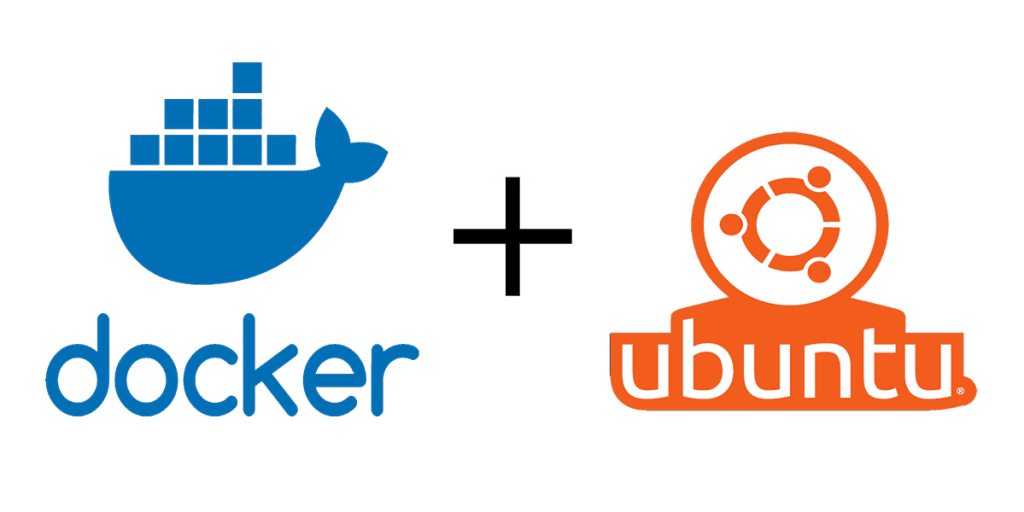
Tác dụng chính của Docker:
- Tính nhất quán: Đảm bảo ứng dụng chạy giống nhau trên mọi môi trường (phát triển, kiểm thử, sản xuất).
- Tính di động: Dễ dàng di chuyển ứng dụng giữa các máy chủ hoặc đám mây khác nhau.
- Hiệu suất: Sử dụng tài nguyên hệ thống hiệu quả hơn so với máy ảo truyền thống.
- Khả năng mở rộng: Dễ dàng nhân rộng và quản lý nhiều phiên bản của ứng dụng.
- Phát triển nhanh chóng: Giúp đơn giản hóa và tăng tốc quy trình phát triển và triển khai ứng dụng.
Hướng dẫn cài đặt Docker trên Ubuntu
Bước 1: Cập nhật các gói hiện có
Mở terminal và chạy lệnh sau để cập nhật danh sách các gói:
sudo apt update
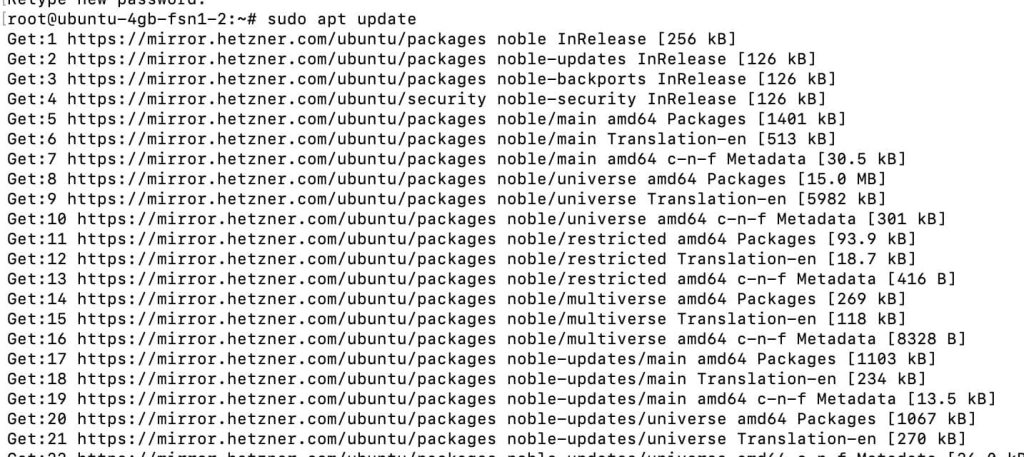
Bước 2: Cài đặt các gói phụ thuộc để cho phép apt sử dụng kho lưu trữ qua HTTPS
sudo apt install apt-transport-https ca-certificates curl gnupg lsb-releasecurl -fsSL https://download.docker.com/linux/ubuntu/gpg | sudo gpg --dearmor -o /etc/apt/keyrings/docker.gpgBước 4: Thêm kho lưu trữ Docker vào APT
echo "deb [arch=$(dpkg --print-architecture) signed-by=/etc/apt/keyrings/docker.gpg] https://download.docker.com/linux/ubuntu $(lsb_release -cs) stable" | sudo tee /etc/apt/sources.list.d/docker.list > /dev/nullsudo apt updatesudo apt install docker-ce docker-ce-cli containerd.io docker-compose-pluginKiểm tra xem Docker đã được cài đặt thành công chưa bằng cách chạy:
docker --version

sudo docker run hello-worldNếu mọi thứ hoạt động tốt, bạn sẽ thấy một thông báo chào mừng từ Docker.
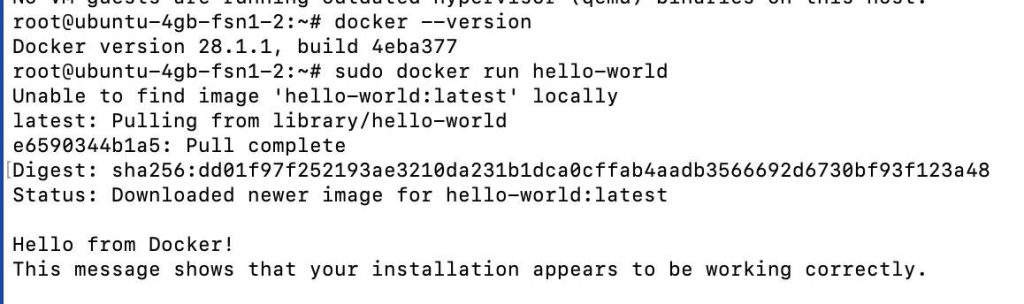
Bước 8 (Tùy chọn): Thêm người dùng vào nhóm docker để chạy lệnh Docker mà không cần sudo
Để tránh việc phải sử dụng sudo mỗi khi chạy lệnh docker, bạn có thể thêm người dùng của mình vào nhóm docker:
sudo usermod -aG docker $USER
Lưu ý: Sau khi thêm người dùng vào nhóm docker, bạn cần đăng xuất và đăng nhập lại hoặc khởi động lại máy tính để các thay đổi có hiệu lực.
Chúc bạn cài đặt Docker thành công!